Cómo convertir una imagen en una forma ovalada en Photoshop
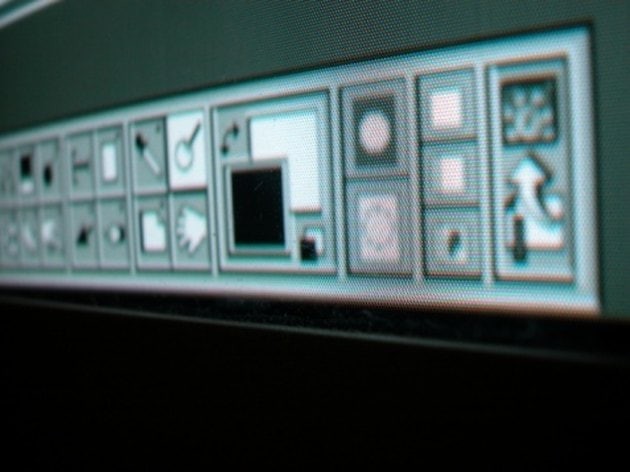
Adobe Photoshop admite docenas de formatos de archivo, desde su propio PSD nativo hasta JPEG y GIF estándar y muchos más. Si está tratando de crear una imagen de calidad con un marco ovalado transparente, entonces el formato PNG es el camino a seguir. Es adecuado para usar en otros proyectos de Photoshop o integrarlo en una página web. Puede combinar un formato transparente con la herramienta de selección ovalada y la herramienta de recorte para una apariencia interesante.
Paso 1
Abre "Photoshop". Haz clic en "Archivo", luego en "Abrir". Seleccione la foto que desea modificar y luego haga clic en "Abrir".
Paso 2
Haga clic en la herramienta de marquesina (cuadro discontinuo) y haga clic en la marquesina elíptica.
Paso 3
Mueva el cursor al centro del área que desea incluir en el óvalo. Mantén presionado el botón "Alt", luego haz clic y arrastra para formar el óvalo. Presiona "Ctrl"+"C".
Paso 4
Haga clic en el botón "Nueva capa" (el que parece una página de cambio) en la caja de herramientas Capas. Mantenga presionado el botón "Ctrl", luego presione "D" para anular la selección del óvalo. Haga clic en la capa de fondo en la caja de herramientas Capas en la parte inferior derecha de la ventana, luego presione "Eliminar".
Paso 5
Presiona "Ctrl"+"V". Mueva la imagen ovalada pegada si lo desea. Haz clic en la "Herramienta de recorte" y luego recorta la imagen a tu gusto.
Paso 6
Haz clic en "Archivo", luego en "Guardar como". En el menú desplegable de tipo de archivo, seleccione "PNG". Clic en Guardar." Seleccione "Ninguno", luego haga clic en "Aceptar".
- ·Cómo desvanecer una imagen en Paint
- ·Cómo hacer que una imagen tenga cierto tamaño de píxel
- ·Cómo hacer corchetes en Photoshop
- ·¿Cómo hago una viñeta en Photoshop?
- ·Cómo crear un archivo protegido con contraseña
- ·Cómo convertir una imagen en un fondo o marca de agua
- ·Cómo convertir un documento de Word en una imagen
- ·Cómo hacer un EPS transparente en Photoshop CS5
